Montage
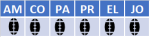
L'onglet Montage permet de personnaliser les libellés, légendes incrustées et les commentaires dans les fenêtres d'éditions vidéo.
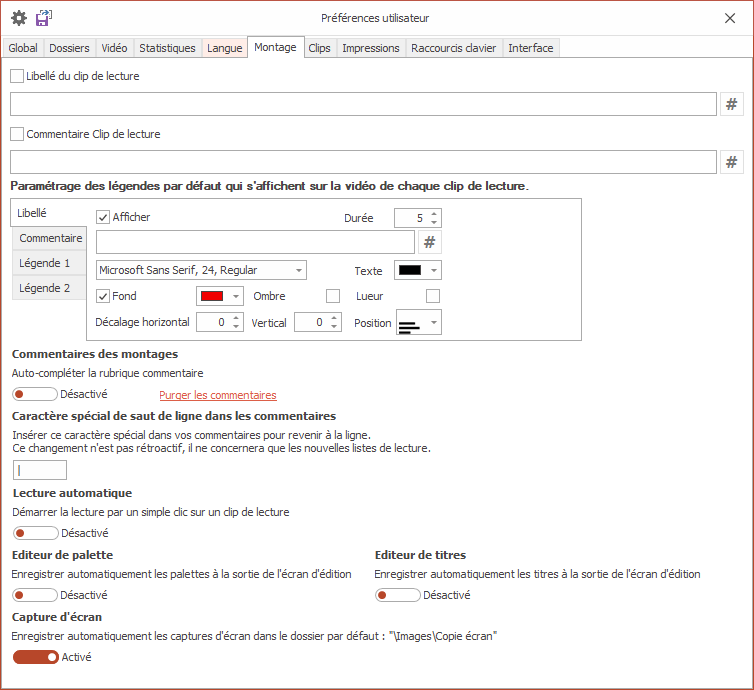
Il est utilisé pour :
Personnaliser le libellé du clip de lecture dans la liste de lecture d'un montage vidéo.
Créer automatiquement un commentaire avec un libellé personnalisé pour chaque nouveau clip de lecture
Paramétrer l'affichage, le contenu de légendes incrustées sur la vidéo pour chaque clip de lecture.
Activer l'auto complétion des commentaires saisies manuellement dans les listes de lecture vidéo.
Définir un caractère spécial pour insérer un retour à la ligne dans les commentaires des listes de lecture vidéo.
Comment l'utiliser ?
Libellé du clip de lecture : Spécifiez le texte personnalisé d'un clip de lecture (élément d'une liste de lecture ou d'un montage). Utilisez les constantes disponibles dans le bouton déroulant #.
Par défaut, il est identique au libellé de la stat vidéo.
Commentaire du clip de lecture : Spécifiez le texte personnalisé du commentaire d'un clip de lecture à l'aide du bouton déroulant # et des constantes disponibles.
Paramétrages des légendes par défaut... :
Libellé : Si l'option Afficher est activée, définissez les propriétés de mise en forme pour le libellé de la stat vidéo.
Commentaire :Si l'option Afficher est activée, définissez les propriétés de mise en forme pour le commentaire associé au clip de lecture.
Légende 1 : Si l'option Afficher est activée, définissez le contenu et les propriétés de mise en forme pour la Légende 1. Le texte de Légende 1 peut soit être calculé à l'aide du bouton déroulant #, soit du texte libre. Par défaut, nos utilisateurs le configure pour afficher Score et chrono de l'arbitre à l'instar du bandeau TV.
Légende 2 : Si l'option Afficher est activée, définissez les propriétés de mise en forme pour la Légende 2. Le texte de Légende 2 est obligatoirement du texte libre qui est saisie directement dans Montage vidéo.
Commentaires des montages
Auto-compléter le champ commentaire : Si cette option est activée, le texte du champ commentaire afficher l'historique des commentaires déjà enregistrés pour compléter la saisie.
Purger les commentaires : Supprimez une partie ou la totalité des commentaires déjà enregistrés.
Caractère spécial saut de ligne : Définissez la touche du clavier qui va générer un saut de ligne dans la rubrique commentaire.
Lecture automatique : Si activée, la lecture du clip démarre par un simple clic de souris sur une ligne de la liste de lecture. Sinon, il faut double cliquer pour démarrer. Le simple clic se positionne sur le début du clip de lecture et affiche la 1ère image.
Éditeur de palette : Si activée, l’enregistrement des palettes vidéo est automatique. Sinon, une boîte de dialogue vous propose de l'enregistrer systématiquement.
Éditeur de titres : Si activée, l’enregistrement des diapositives de titres des montages est automatique. Sinon, une boîte de dialogue vous propose de l'enregistrer systématiquement.
Capture d'écran : Si activée, l’enregistrement des captures d'écrans depuis la fenêtre est automatique. Sinon, une boîte de dialogue vous propose de l'enregistrer systématiquement.
